解压文件出现乱码怎么处理 解压缩中文文件出现乱码怎么办
更新时间:2024-03-29 10:00:53作者:xtliu
在日常工作和学习中,我们经常会需要解压文件来获取其中的内容,有时候在解压缩中文文件时会出现乱码问题,这给我们带来了不便。当解压文件出现乱码时,我们应该如何处理呢?接下来就让我们一起来探讨一下这个问题。
操作方法:
1.打开控制面板,我用的是办公win8系统,大家可以在 开始》设置 菜单里找
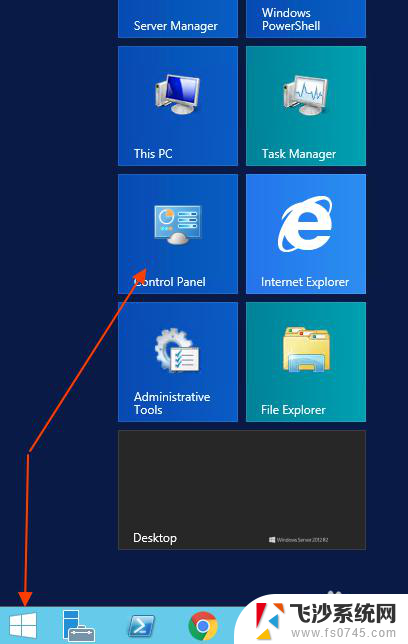
2.在控制面板列表中,点击打开 时钟,语言和区域
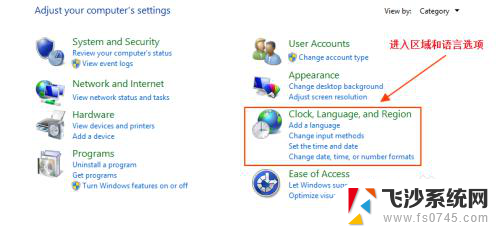
3.在 时钟,语言和区域界面,点击打开 区域
注:有的系统是 语言 和 区域 是在一起的,点击即可
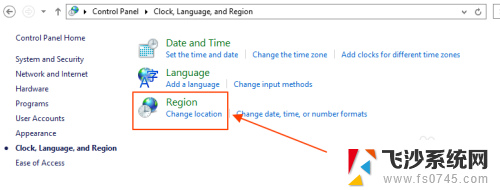
4.在打开的 区域 对话框中,点击 管理 标签页,然后对 非Unicode程序和语言,进行 更改系统区域设置的操作
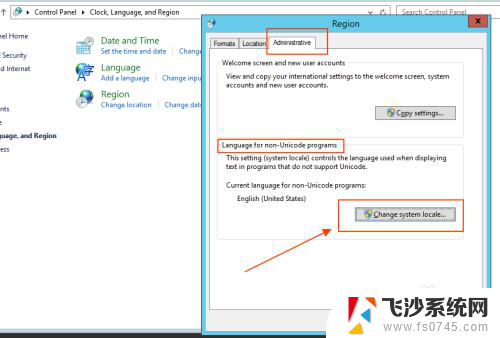
5.在 系统区域设置 中,从列表中选择中文(简体, 中国)
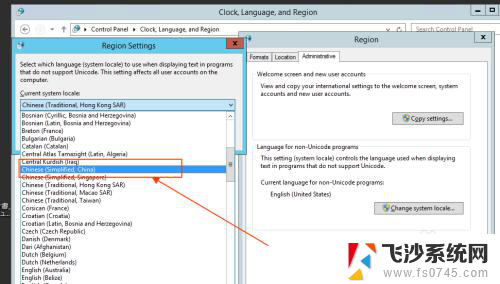
6.修改完成后重启电脑,再次打开或将压缩包重新解压即可。最后附上解压前后的对比图
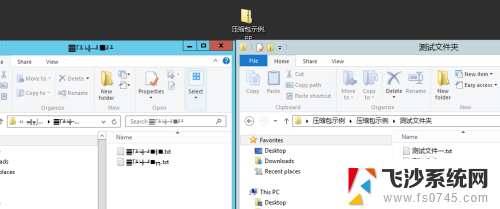
以上就是处理文件解压时出现乱码的全部内容,如果您需要,您可以按照以上步骤进行操作,希望这对您有所帮助。
解压文件出现乱码怎么处理 解压缩中文文件出现乱码怎么办相关教程
-
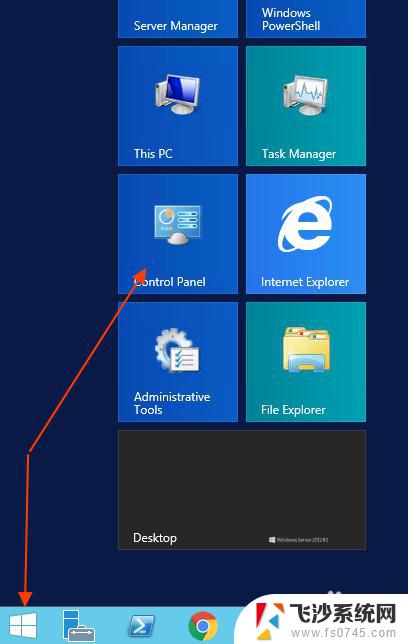 解压出来是乱码怎么办 解压文件时中文乱码怎么办
解压出来是乱码怎么办 解压文件时中文乱码怎么办2023-10-28
-
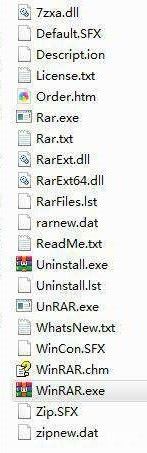 解压文件没有密码怎么办 压缩文件密码忘了怎么打开
解压文件没有密码怎么办 压缩文件密码忘了怎么打开2024-04-18
-
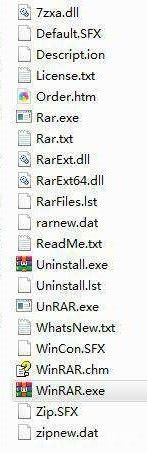 没密码怎么解压压缩包 忘记压缩文件密码怎么办
没密码怎么解压压缩包 忘记压缩文件密码怎么办2024-04-12
-
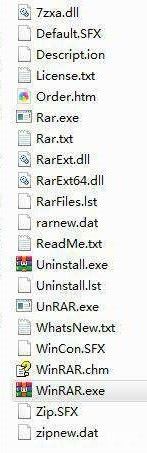 zip文件没有密码怎么解压 压缩文件密码忘记怎么办
zip文件没有密码怎么解压 压缩文件密码忘记怎么办2024-05-16
电脑教程推荐
- 1 怎么识别有没有摄像头 怎么判断设备有没有摄像头
- 2 寻找打印机ip的地址 怎样找到打印机的IP地址
- 3 如何屏蔽edge浏览器 Windows 10 如何禁用Microsoft Edge
- 4 如何调整微信声音大小 怎样调节微信提示音大小
- 5 怎样让笔记本风扇声音变小 如何减少笔记本风扇的噪音
- 6 word中的箭头符号怎么打 在Word中怎么输入箭头图标
- 7 笔记本电脑调节亮度不起作用了怎么回事? 笔记本电脑键盘亮度调节键失灵
- 8 笔记本关掉触摸板快捷键 笔记本触摸板关闭方法
- 9 word文档选项打勾方框怎么添加 Word中怎样插入一个可勾选的方框
- 10 宽带已经连接上但是无法上网 电脑显示网络连接成功但无法上网怎么解决